电脑鼠标一直往左移怎么办
电脑鼠标一直往左移怎么办呢?我们在使用电脑的过程中,一般情况下是正常的,但有时候还是会出现些小问题,比如电脑鼠标出现问题,鼠标一直往左移动,这是怎么回事呢?小编和大家分享关于鼠标一直左移的解决方法.
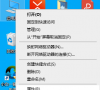
更新日期:2021-09-30
来源:系统部落
鼠标是电脑必备的配件之一,我想大家一定很熟悉吧。对于大部分电脑爱好者,尤其是在网络上喜欢玩游戏的朋友,对鼠标的灵敏度要求也是非常高的。电脑迷网络游戏爱好者最为关心的问题就是鼠标的反应速度。下面,小编就来跟大家讲解调节鼠标灵敏度的操作方法。
不同的人适应不同的鼠标灵敏度,不同条件对鼠标灵敏度要求也不同,比如玩游戏、软件办公的时候。有使用电脑的用户反映鼠标灵敏度越来越不行了,那么怎么调整鼠标灵敏度呢?下面,小编给大家分享调节鼠标灵敏度的操作经验。
鼠标灵敏度怎么调
选中“我的电脑”,右单击鼠标,弹出对话框选择“属性”。
鼠标电脑图解-1
在弹出的对话框中选择“控制面板主页”。
鼠标电脑图解-2
在控制面板中选中包含“硬件”一栏。
鼠标灵敏度电脑图解-3
在硬件中找到“鼠标”,点击。
鼠标灵敏度电脑图解-4
根据弹出的对话框适当拖拉条格即可通过电脑调节鼠标速度。
调节灵敏度电脑图解-5
以上就是调节鼠标灵敏度的操作经验。
电脑鼠标一直往左移怎么办
电脑鼠标一直往左移怎么办呢?我们在使用电脑的过程中,一般情况下是正常的,但有时候还是会出现些小问题,比如电脑鼠标出现问题,鼠标一直往左移动,这是怎么回事呢?小编和大家分享关于鼠标一直左移的解决方法.
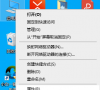
怎么关闭鼠标加速
很多朋友在使用电脑的时候,会突然觉得鼠标的移动速度变得很快,这可能是开启了鼠标加速的原因,那么应该怎么取消呢?下面小编带来教程,教你鼠标加速度怎么关.

鼠标没反应是怎么回事-电脑鼠标没反应解决方法
很多用户在使用电脑时候,会出现鼠标插在电脑上但是鼠标没反应的情况,很多用户不知道这一问题的解决方法是什么。其实这个问题可能是由于鼠标没有插紧导致的,小编也整理了一下该问题的结局方法,一起来看看吧~

鼠标dpi是什么意思
鼠标dpi是什么意思?很多使用电脑鼠标的朋友都听说过鼠标有一个dpi指标,dpi是不是越高越好呢?下面小编带来分析,告诉你鼠标dpi是什么意思.

鼠标设置怎么设置
鼠标设置怎么设置?很多人使用鼠标都是直接将鼠标插上电脑就用,没有对鼠标设置导致用起来不舒服,今天小编带来教程,教你如何将鼠标设置,快来看看吧.

详细解说电脑鼠标下面灯不亮怎么办
相信很多细心的小伙伴在使用电脑计算机的过程中都会发现鼠标下方有一个红色的鼠标灯的,如果有一天我们发现该鼠标灯不亮了该怎么办呢?下面就来讲解鼠标下面灯不亮怎么办.

win7电脑鼠标反应慢怎么办?
相信大家都知道鼠标的主要性,鼠标是计算机的一种输入设备,在日常办公都有使用。可是有时候遇到win7电脑鼠标不听使唤反应慢的问题,这是怎么回事呢?导致w

鼠标灵敏度怎么调
有时候,我们会感觉到我们的鼠标有点飘,总是轻轻一动,鼠标就移动了好长的距离.又或许有些时候,我们的鼠标总是迟缓,明明在鼠标垫上拉了好大一段距离,但是鼠标好像拖拽不懂一样.这时什么原因呢?
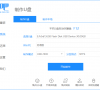
台式电脑鼠标不动了怎么办_win10台式电脑鼠标不动了解决方法
我们在使用win10操作系统台式电脑的时候,有的小伙伴就遇到了在操作电脑的时候鼠标突然不动了控制不了的情况。对于这种问题小编觉得可能是我们的鼠标usb接口的问题,重新插拔硬件试试。或者就是鼠标驱动出现了问题,尝试重装驱动或者是升级驱动即可。具体解决方法还是来

win7鼠标右键被锁定如何解决?鼠标被锁定怎么办?
通常当我们浏览一些网站时,我会发现我的鼠标右键被锁定,无法复制和部分操作,如何解决呢?通常当我们浏览一些网站时,我会发现我的鼠标右键被锁定,无法复制和部分操作。

win7系统鼠标滚轮失灵怎么办?
今天我们详细解释了win7系统鼠标滚轮故障的解决方案。使用win7系统时,当使用鼠标滚轮滚动页面时,如果遇到鼠标滚轮故障的问题,可以参考以下方法来解决。在使用过程中在电脑上,当我们用电脑浏览长页面时,我们可以用鼠标滚轮

鼠标右键一直转圈怎么办呢
鼠标右键一直转圈怎么办呢?相信大家在使用电脑的过程中发现并且遇到过这种情况,就是点击桌面空白处鼠标一直在转圈,那么这种情况怎么办呢?下面小编教大家win10桌面右键一直转圈的解决方法.

鼠标左键不灵敏怎么办
鼠标左键不灵敏怎么解决呢?很多朋友的鼠标已经使用了好几年了,特别是大品牌的鼠标耐用,但是仍然又大部分用户使用的鼠标没到半年时间就出现鼠标左键会间歇性失灵,下面让小编教你解决它吧.

鼠标不动了怎么办_电脑鼠标不动了解决教程
鼠标不动了一般来说都是软件的问题,当然在看教程修复之前先需要检查下硬件和USB接触问题,今天小编就给大家带来了电脑鼠标不动了解决教程。需要的快点来看看吧。

罗技g502鼠标宏怎么设置?罗技鼠标宏设置教程
鼠标宏的原理是通过驱动或者软件编写出来的宏文件,这个文件可以复制与模仿我们的人物动作,你可以用它实现按一个键同时释放三个键位的技能,或者是无限循环的单击某一个键位。那么罗技g502鼠标宏怎么设置?下面就来看看详细的教程。
